PS—人物双重曝光
1、第一步:把人物图像抠出来,只需要粗略抠图,通道抠头发,快速选择抠轮廓
第二步:山水和城市放在人物中做填充,去色,蒙版,画笔
第三步:调色,色相饱和度,色彩平衡,曲线,色阶
第一步:先抠出人物
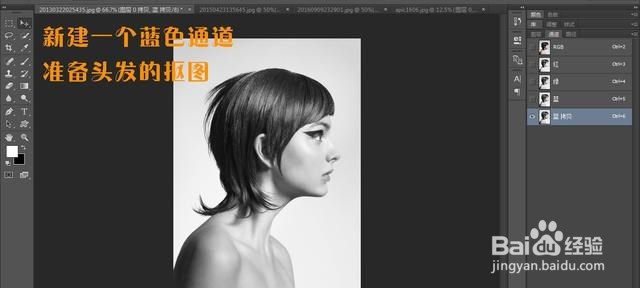
2、这里选的是蓝色的通道,拷贝一份

3、这里不是专门的抠图,不需要精细,大体的抠出来就行
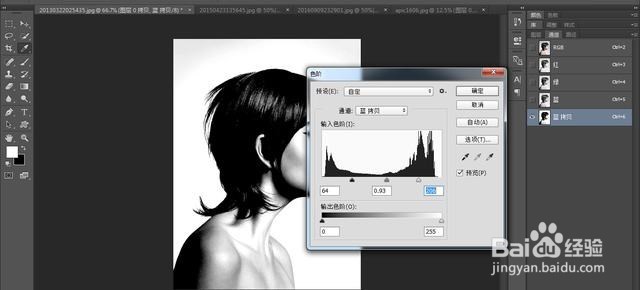
4、用色阶找到头发的边缘
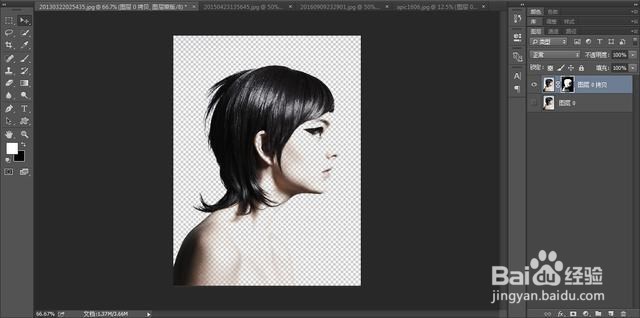
5、做个蒙版拿到头发
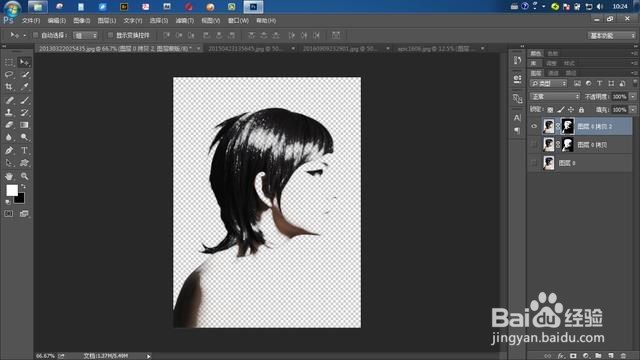
6、可以用调整蒙版再修一点边缘

7、下面快速选择加个蒙版就行了
第二步:填充人物内部

8、混合模式改为滤色可以同时看到两个图层,方便放置树木的位置和调整大小

9、调整好了位置给山水图做个蒙版覆盖头发

10、把混合模式改为正常模式,用低流量和低不透明度的柔边画笔在蒙版上慢慢涂抹,黑色画笔和白色画笔不断切换,找到适合的融合

声明:本网站引用、摘录或转载内容仅供网站访问者交流或参考,不代表本站立场,如存在版权或非法内容,请联系站长删除,联系邮箱:site.kefu@qq.com。
阅读量:194
阅读量:196
阅读量:162
阅读量:103
阅读量:34